javascript實作 百度翻譯 可折疊的分享按鈕清單_javascript技巧
自從開始學習前端後,平常看到瀏覽器上的一些出彩的控制項都想自己實現一下O(∩_∩)O,不知大家有沒有這個感覺。接下來就跟大家分享一個,原控制來自百度翻譯右下方,大家仔細找應該可以找到,如圖:
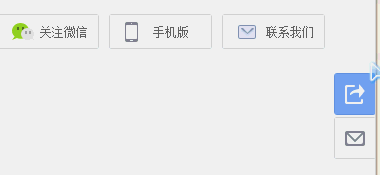
感覺蠻有意思的,實作起來也不複雜,比較適合練手。好吧,廢話不多說了,直接上代碼吧。
html代碼:
css代碼:
*{
邊距:0px;
填充:0px;
}
#縮放{
位置:絕對;
上:20px;
右:200px;
邊框:1px 實心 rgb(38,147,255);
高度:40px;
寬度:40px;
}
#縮放>跨度{
顯示:內聯塊;
位置:絕對;
上:0px;
底部:0px;
左:0px;
寬度:40px;
背景圖片:url(sprite.png);
背景重複:不重複;
背景位置:-5px -7px;
不透明度:0.8;
過濾器:Alpha(不透明度=50);/*IE78*/
}
#zoom ul{
顯示:無;
位置:絕對;
上:0px;
底部:0px;
左:50px;
列表樣式:無;
}
#zoom ul li{
顯示:內聯塊;
*顯示:內嵌;/*IE7*/
*縮放:1;/*IE7*/
*左邊距:5px;/*IE7*/
寬度:16px;
高度:16px;
上邊距:12px;
背景圖片:url(sprite.png);
背景重複:不重複;
}
#zoom .li1{
背景位置:-57px -20px;
}
#zoom .li2{
背景位置:-77px -20px;
}
#zoom .li3{
背景位置:-98px -20px;
}
#zoom .li4{
背景位置:-119px -20px;
}
#zoom .li5{
背景位置:-140px -20px;
}
#zoom .li6{
背景位置:-161px -20px;
}
#zoom .li7{
背景位置:-182px -20px;
}
#zoom .li8{
背景位置:-203px -20px;
}
#zoom li:hover{
遊標:指針;
不透明度:0.8;
過濾器:Alpha(不透明度=50);/*IE78*/
}
#縮放範圍:懸停{
遊標:指針;
不透明度:1;
過濾器:Alpha(不透明度=100);/*IE78*/
}
js程式碼:
var zoom = (function(){
var zoomDom = document.getElementById('zoom'),
state = {opened: false, onaction: false, length: 0},
showSpan,
ul;
if (zoomDom.firstElementChild) {
showSpan = zoomDom.firstElementChild;
ul = showSpan.nextElementSibling;
}else{ /*IE*/
showSpan = zoomDom.firstChild;
ul = showSpan.nextSibling;
}
/*相容IE78的註冊事件方法*/
var addEvent = function(el, eventType, eventHandler){
if(el.addEventListener){
el.addEventListener(eventType, eventHandler,false);
} else if(el.attachEvent){
el.attachEvent('on' eventType, eventHandler);/*IE78*/
}
};
/*相容IE的阻止預設事件方法*/
var stopDefault = function(e){
if(e&&e.preventDefault){
e.preventDefault();
} else {
window.event.returnValue = false;/*IE*/
}
};
/*展開控制*/
var onOpen = function(){
if(state.length>250){
ul.style.display = 'inline-block';
state.onaction = false; state.opened = true;
}else{
if(!state.onaction){ state.onaction = true;}
state.length = 10;
zoomDom.style.width = state.length 'px';
setTimeout(onOpen, 0)
}
};
/*關閉控制*/
var onCollapse = function(){
if(state.length state.onaction = false; state.opened = false;
}else{
if(!state.onaction){ state.onaction = true;}
state.length -= 10;
zoomDom.style.width = state.length 'px';
setTimeout(onCollapse, 0);
}
};
/*點選觸發按鈕的回呼*/
var onSpanClick = function(e){
stopDefault(e);
if(!state.onaction){
if(!state.opened){
onOpen();
}else{
ul.style.display = 'none';
onCollapse();
}
}
};
return function(){
addEvent(showSpan, 'click', onSpanClick);
};
})();
下圖是css中用到的圖片(直接從百度翻譯上截的圖^_^):
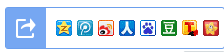
大家下下來,改改名字放到根目錄下就行了,或者直接將css中兩處:
background-image: url(sprite.png);
改為:
私がアップロードした画像リソースを直接使用することも可能です (強力なインターネットのおかげで^_^)。
以下は私が達成した効果のデモンストレーションです:
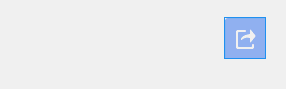
それでは、執筆プロセスにおける主な技術的なポイントについてお話しましょう:
コントロールは IE7 と互換性があります。手元に IE6 がないため、テストできません。解決すべき主な互換性の問題はコード内に示されています。
これは CSS スプライト テクノロジーを使用しています。もうすでに発見されているはずです^_^。優れたテクノロジーを使用する必要があります。
JS にクロージャーを適用して、グローバル汚染を回避します。
HTMLでは、scriptタグが本文の下部に配置されますが、この細かい点にも注目します(すべてローカルリソースですが╮(╯▽╰)╭)。
これで終わりですが、この小さなコントロールにはまだ改善の余地があります。たとえば、css3 属性を使用して div の動的なスケーリングを実現したり、このコントロールをコンポーネント化したり、JQ フレームワークを使用してさらに実装したりできます。便利に(JQ Practice))など。
上記はこの記事で皆さんに共有した内容のすべてです。気に入っていただければ幸いです。

熱AI工具

Undresser.AI Undress
人工智慧驅動的應用程序,用於創建逼真的裸體照片

AI Clothes Remover
用於從照片中去除衣服的線上人工智慧工具。

Undress AI Tool
免費脫衣圖片

Clothoff.io
AI脫衣器

Video Face Swap
使用我們完全免費的人工智慧換臉工具,輕鬆在任何影片中換臉!

熱門文章

熱工具

記事本++7.3.1
好用且免費的程式碼編輯器

SublimeText3漢化版
中文版,非常好用

禪工作室 13.0.1
強大的PHP整合開發環境

Dreamweaver CS6
視覺化網頁開發工具

SublimeText3 Mac版
神級程式碼編輯軟體(SublimeText3)
 如何使用WebSocket和JavaScript實現線上語音辨識系統
Dec 17, 2023 pm 02:54 PM
如何使用WebSocket和JavaScript實現線上語音辨識系統
Dec 17, 2023 pm 02:54 PM
如何使用WebSocket和JavaScript實現線上語音辨識系統引言:隨著科技的不斷發展,語音辨識技術已成為了人工智慧領域的重要組成部分。而基於WebSocket和JavaScript實現的線上語音辨識系統,具備了低延遲、即時性和跨平台的特點,成為了廣泛應用的解決方案。本文將介紹如何使用WebSocket和JavaScript來實現線上語音辨識系
 WebSocket與JavaScript:實現即時監控系統的關鍵技術
Dec 17, 2023 pm 05:30 PM
WebSocket與JavaScript:實現即時監控系統的關鍵技術
Dec 17, 2023 pm 05:30 PM
WebSocket與JavaScript:實現即時監控系統的關鍵技術引言:隨著互聯網技術的快速發展,即時監控系統在各個領域中得到了廣泛的應用。而實現即時監控的關鍵技術之一就是WebSocket與JavaScript的結合使用。本文將介紹WebSocket與JavaScript在即時監控系統中的應用,並給出程式碼範例,詳細解釋其實作原理。一、WebSocket技
 如何利用JavaScript和WebSocket實現即時線上點餐系統
Dec 17, 2023 pm 12:09 PM
如何利用JavaScript和WebSocket實現即時線上點餐系統
Dec 17, 2023 pm 12:09 PM
如何利用JavaScript和WebSocket實現即時線上點餐系統介紹:隨著網路的普及和技術的進步,越來越多的餐廳開始提供線上點餐服務。為了實現即時線上點餐系統,我們可以利用JavaScript和WebSocket技術。 WebSocket是一種基於TCP協定的全雙工通訊協議,可實現客戶端與伺服器的即時雙向通訊。在即時線上點餐系統中,當使用者選擇菜餚並下訂單
 如何使用WebSocket和JavaScript實現線上預約系統
Dec 17, 2023 am 09:39 AM
如何使用WebSocket和JavaScript實現線上預約系統
Dec 17, 2023 am 09:39 AM
如何使用WebSocket和JavaScript實現線上預約系統在當今數位化的時代,越來越多的業務和服務都需要提供線上預約功能。而實現一個高效、即時的線上預約系統是至關重要的。本文將介紹如何使用WebSocket和JavaScript來實作一個線上預約系統,並提供具體的程式碼範例。一、什麼是WebSocketWebSocket是一種在單一TCP連線上進行全雙工
 JavaScript與WebSocket:打造高效率的即時天氣預報系統
Dec 17, 2023 pm 05:13 PM
JavaScript與WebSocket:打造高效率的即時天氣預報系統
Dec 17, 2023 pm 05:13 PM
JavaScript和WebSocket:打造高效的即時天氣預報系統引言:如今,天氣預報的準確性對於日常生活以及決策制定具有重要意義。隨著技術的發展,我們可以透過即時獲取天氣數據來提供更準確可靠的天氣預報。在本文中,我們將學習如何使用JavaScript和WebSocket技術,來建立一個高效的即時天氣預報系統。本文將透過具體的程式碼範例來展示實現的過程。 We
 簡易JavaScript教學:取得HTTP狀態碼的方法
Jan 05, 2024 pm 06:08 PM
簡易JavaScript教學:取得HTTP狀態碼的方法
Jan 05, 2024 pm 06:08 PM
JavaScript教學:如何取得HTTP狀態碼,需要具體程式碼範例前言:在Web開發中,經常會涉及到與伺服器進行資料互動的場景。在與伺服器進行通訊時,我們經常需要取得傳回的HTTP狀態碼來判斷操作是否成功,並根據不同的狀態碼來進行對應的處理。本篇文章將教你如何使用JavaScript來取得HTTP狀態碼,並提供一些實用的程式碼範例。使用XMLHttpRequest
 javascript如何使用insertBefore
Nov 24, 2023 am 11:56 AM
javascript如何使用insertBefore
Nov 24, 2023 am 11:56 AM
用法:在JavaScript中,insertBefore()方法用於在DOM樹中插入一個新的節點。這個方法需要兩個參數:要插入的新節點和參考節點(即新節點將要插入的位置的節點)。
 JavaScript與WebSocket:打造高效率的即時影像處理系統
Dec 17, 2023 am 08:41 AM
JavaScript與WebSocket:打造高效率的即時影像處理系統
Dec 17, 2023 am 08:41 AM
JavaScript是一種廣泛應用於Web開發的程式語言,而WebSocket則是一種用於即時通訊的網路協定。結合二者的強大功能,我們可以打造一個高效率的即時影像處理系統。本文將介紹如何利用JavaScript和WebSocket來實作這個系統,並提供具體的程式碼範例。首先,我們需要明確指出即時影像處理系統的需求和目標。假設我們有一個攝影機設備,可以擷取即時的影像數






